[视频]U盘启动盘重装win7系统图文教程
关于苏轼U盘启动盘重装win7系统图文教程,期待您的经验分享,不知道说什么,送你一朵小红花吧
!
更新:2024-04-03 00:39:38优选经验
来自网易https://www.163.com/的优秀用户韩博士装机大师,于2019-11-19在生活百科知识平台总结分享了一篇关于“U盘启动盘重装win7系统图文教程霍英东”的经验,非常感谢韩博士装机大师的辛苦付出,他总结的解决技巧方法及常用办法如下:
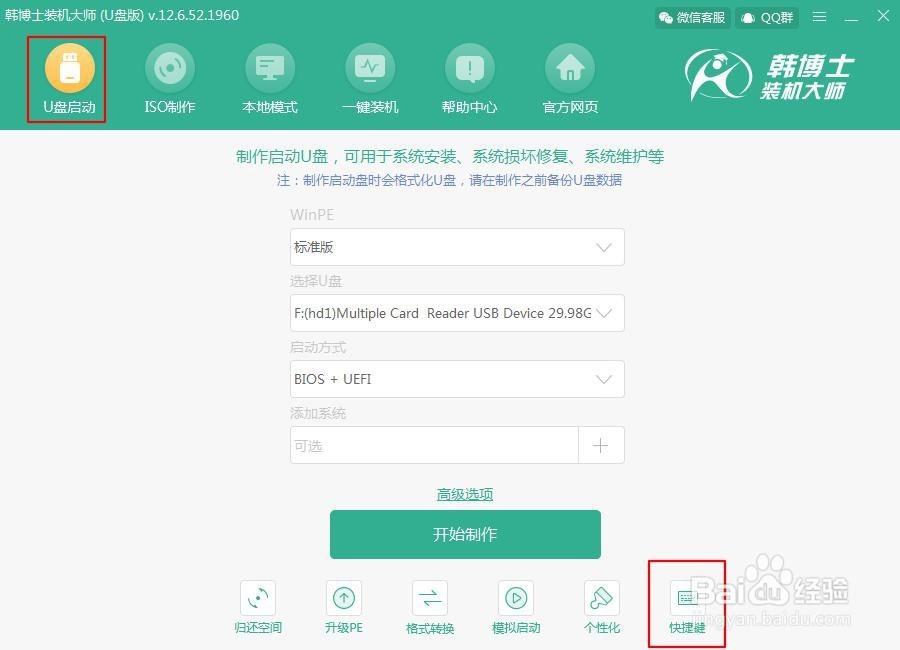 [图]2/9
[图]2/9 [图]3/9
[图]3/9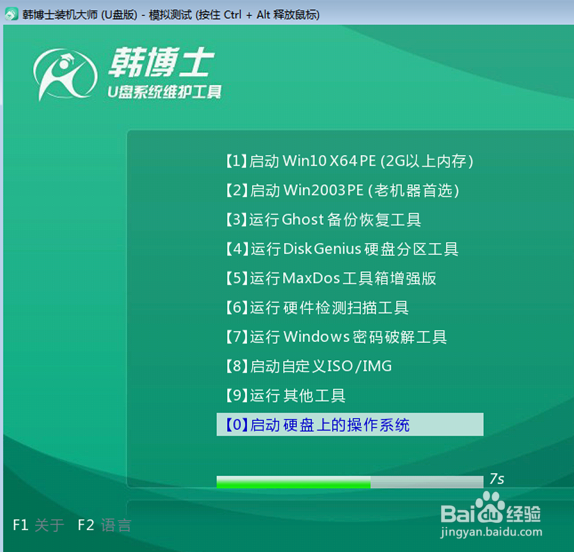 [图]4/9
[图]4/9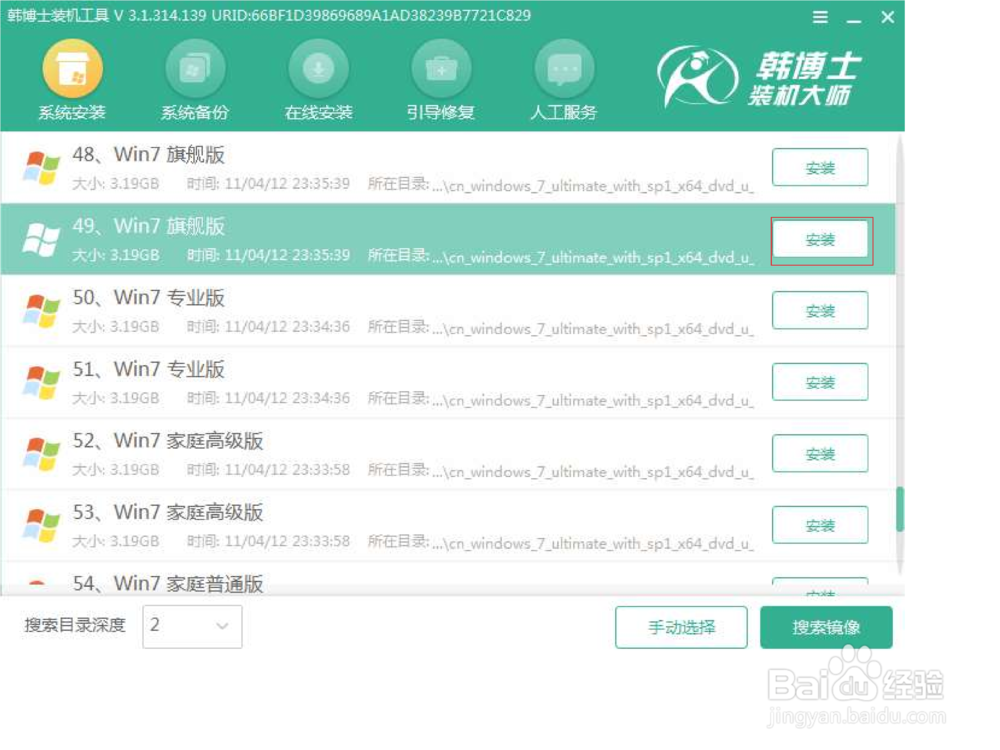 [图]5/9
[图]5/9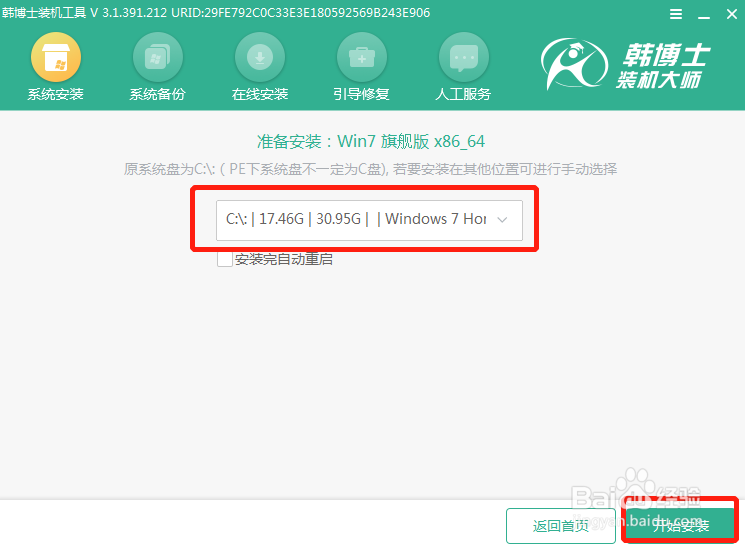 [图]6/9
[图]6/9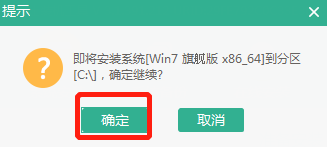 [图]7/9
[图]7/9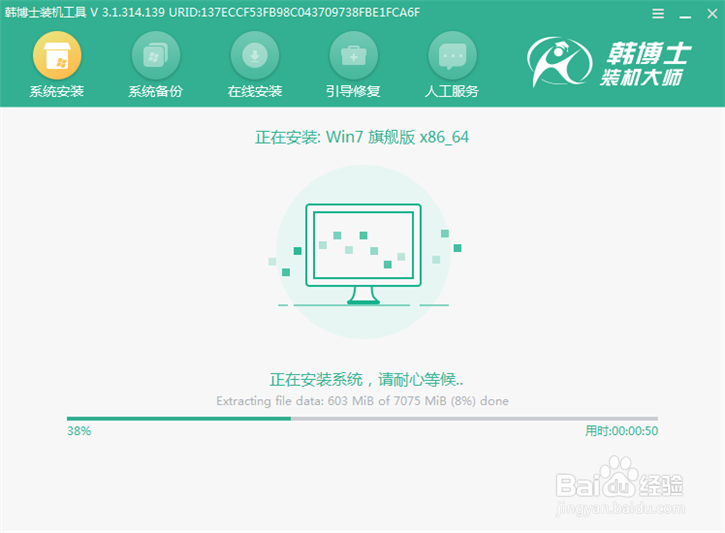 [图]8/9
[图]8/9 [图]9/9
[图]9/9
74万+什么是U盘启动盘重装?相信大家都知道U盘,而U盘启动盘就是一个装有PE镜像文件的普通U盘,有了U盘启动盘我们可以随时进入PE系统对电脑进行重装。今天我就和大家分享一下U盘启动盘重装win7系统的详细图文教程。
工具/原料
韩博士装机大师制作成功的U盘启动盘方法/步骤
1/9分步阅读提前查询电脑的启动热键,具体操作方法可以点击“U盘启动”中的“快捷键”进行查询。
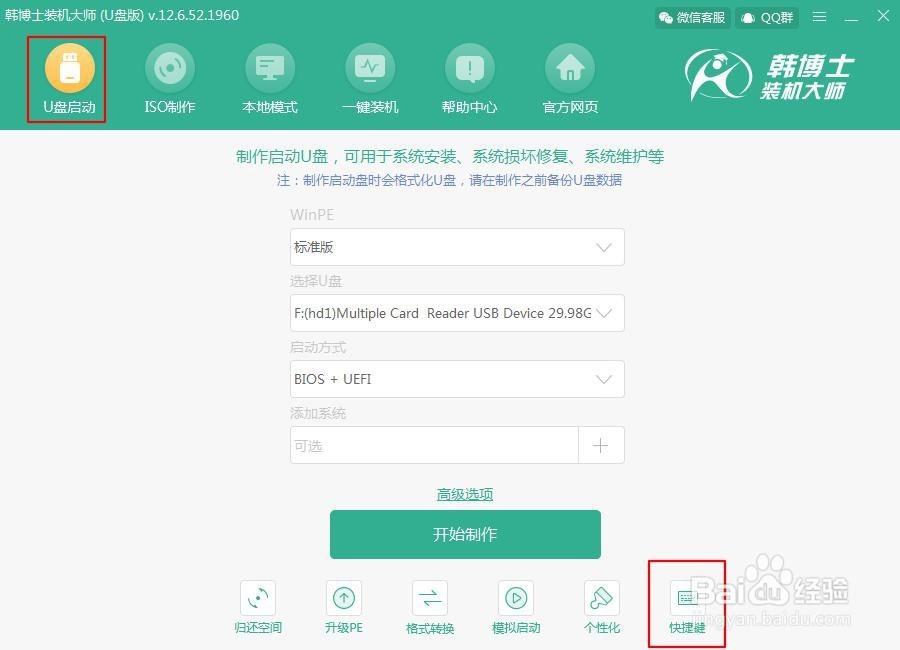 [图]2/9
[图]2/9再次重启电脑。当电脑出现开机界面时猛戳启动按键,使用“↑”和“↓”移动选择带有“usb”字样的选项回车进入,此时电脑成功设置为U盘启动。
 [图]3/9
[图]3/9在出现的U盘系统维护工具界面中,一般选择第一个兼容性更强的选项,我们可以选择第二项进入。
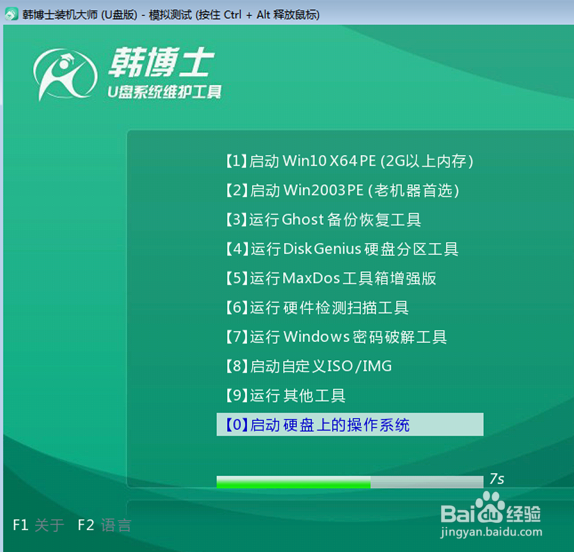 [图]4/9
[图]4/9在进入PE系统后,装机工具会自动弹出,我们只需要选中U盘下载的win7系统文件,最后点击“安装”即可。
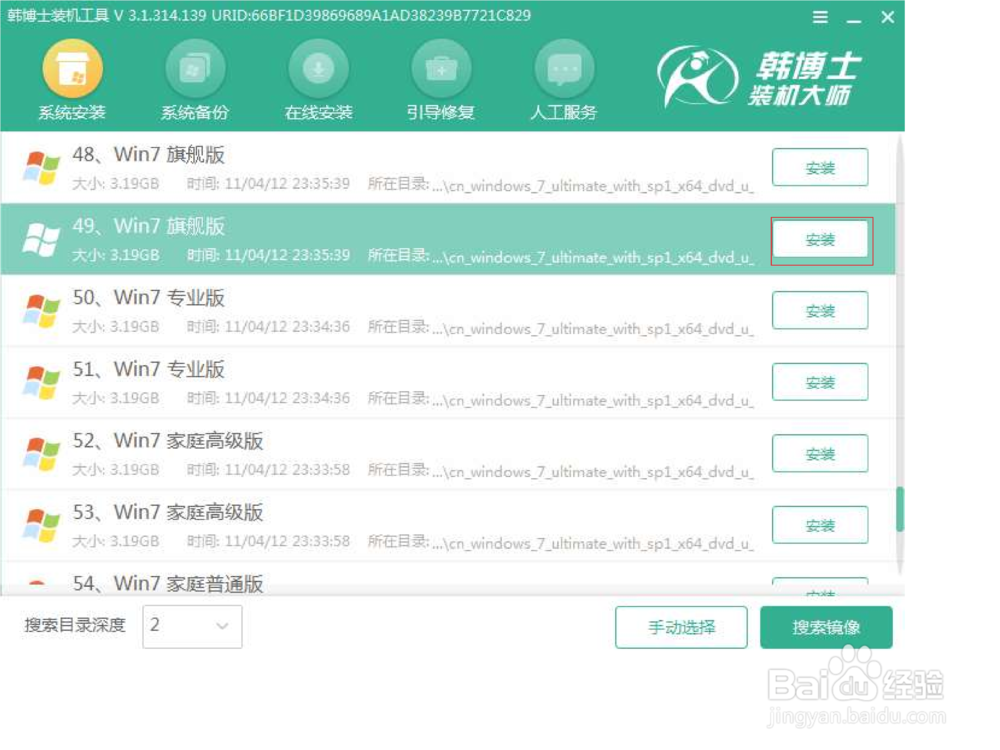 [图]5/9
[图]5/9根据自己需要选择系统文件的安装位置,最后点击“开始安装”。
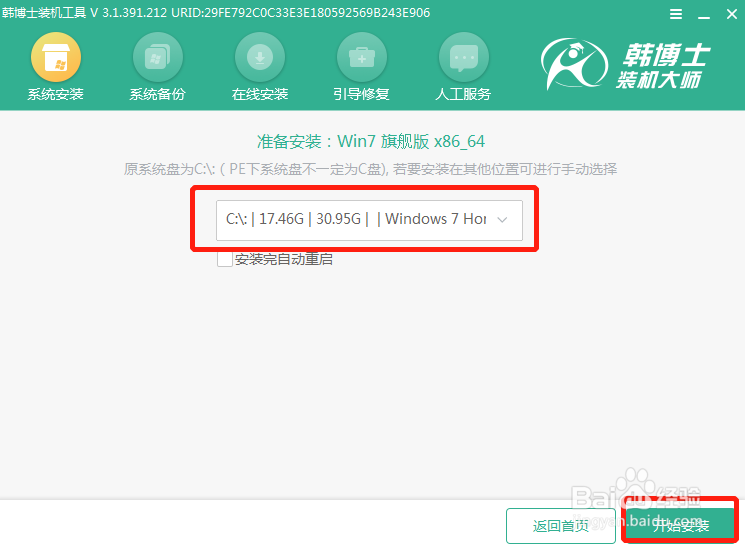 [图]6/9
[图]6/9电脑弹出提示窗口询问我们是否进行安装系统,直接点击“确定”即可。
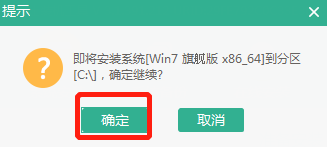 [图]7/9
[图]7/9电脑开始自动安装系统文件。
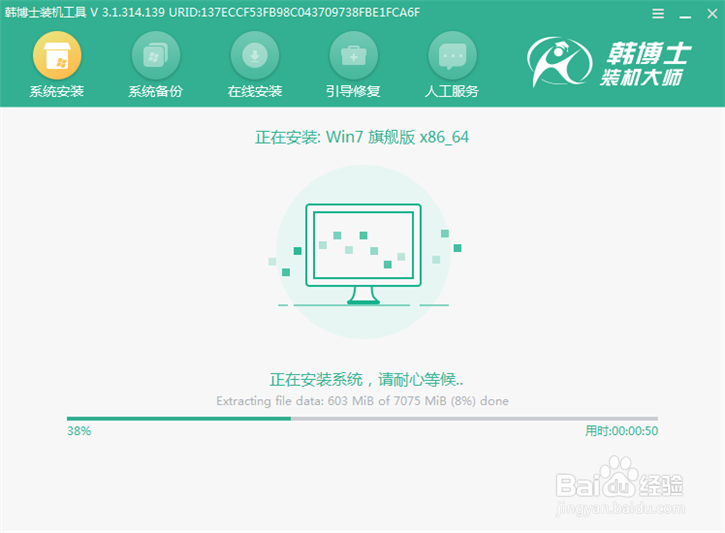 [图]8/9
[图]8/9成功安装系统后,此时需要拔掉U盘等一切外界设备,最后重启电脑。重启后电脑最终会进入win7桌面。
 [图]9/9
[图]9/9以上就是本次我为大家带来的U盘启动盘重装win7系统详细图文教程,谢谢观看。
健康/养生经验推荐
- Q[视频]凉拌银耳的家常做法
- Q谁有如何徒手锻炼腹肌--每天8分钟科学专业...
- Q这些脸上长痘痘是什么原因
- Q最近蜂蜜水有哪些作用与功效
- Q问一下怎样可以长高,长高的科学方法
- Q帮忙男女都适合!腹肌撕裂者分步骤详细图解
- Q听说怎样才能让头发长的快
- Q哪的日常生活怎么补肾
- Q求解答痛经怎么办快速解决
- Q如何减肥最快的十种食物
- Q帮助下怎样才能长高?
- Q为什么说指甲有竖纹的成因及治疗方法
- Q可以腰间盘突出的简单锻炼方法
- Q为什么说14种鼻型图解
- Q这种武术的基本功练习方法
- Q哪的低血压的原因及该怎么办
- Q关于治疗颈椎病方法
- Q怎么办绝食(断食)减肥成功案例,10天爆瘦21...
- Q学习快速治疗口腔溃疡的方法
- Q[视频]有多少抖音如何分享视频到微信
- Q桌面天气移除了怎么恢复
- Q如何在网上预约出入境
- Q微光如何关闭动态有新的点亮消息通知
已有 92740 位经验达人注册
已帮助 285576 人解决了问题


